という題目で アプリ比較を作っている最中
facebook 友達から以下のような質問を受ける
数百ページのPDFを読み込んで、ペラペラとめくりながら線を追記できますか?
ご存知でしたら教えてください。
つまりこんなことができないか? というお悩み相談- PDFに注釈を入れたい
- 付箋形式ではなく ダイレクトに書き込む方法で
- Adobe Readerはメモする線の太さが変えられないんですよねぇ
- 太さも変えたいし、色も変えたい
- あとから変更したい
- 100ページ以上でもスムーズに動く?
- 書き込むPDF用紙サイズは元データに依存しない
- もとのPDF書類に余白を作った書式設定が可能だと嬉しい
- 再編集できるような保存形式の確保
- iPadから編集ファイル自体をエクスポートして誰かに渡せたり
- また開いて再編集可能な保存形式を持っていると嬉しい
- PDFに書き出し
- 別のアプリの渡すなどして、書き込み入りのデータを再PDF変換したい
- 私なら、読むアプリと書き込むアプリは別々にしたいな
- 書き込み終わったらArchives的な意味も含めて別アプリで閲覧専用にしたい
- 書き込み用のデータは残しておいてもいいし、削除してもいい
- 上下のスクロールではなく、本やノートのように左右にめくりたい
- もちろんテキスト検索もできる
これらを網羅するアプリを探してみたら
ありました!
というととで、宿題提出
これ、このアプリです!
メタモジ(MetMoJi)さんの Note です発売当初は「AnyTime」という名前でした
こちらと併せて是非一緒に使っていただきたいのは
マゼック(mazec) ですが、その話はおいおい
そして閲覧(アーカイブ)するアプリは別の方がよくて(後半に登場します)
それがコレ
(ついでに、鉛筆のレビューも並行してすることに... )
検証機材の紹介
 |
| 《こっち》iPad Pro 10.5吋、iPad mini 初代 Su-Pen、Acase Active Sense 極細、Apple Pencil(シリコンカバー装着) これらのミックスで行いました 新作スタイラスペンのレビューは別投稿にて |
まずは MetaMoJi Note で出来ること軽くなぞる
- PDFへダイレクトに注釈を入れたい
 |
| もともとPDFで配られた学術誌に手書きで書き込みしてみました |
- 書き込み線の太さも色も沢山使いたいし、あとから変更もしたい
データの持ち方がビットマップではなくベクターデータなので自由度が非常に高いのが特徴 |
|
基本的なべークターデータの扱いと同じ
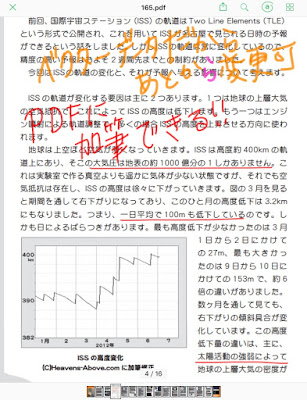 |
|
 |
| mazec(マゼック)を使ったとき iOS10になってIMがシステムにも解放されたので MetaMoJi製品以外のアプリでも使えるようになりました |
- 100ページ以上のPDFでもスムーズに動く?
試したのはA5版OCR化されたPDFファイル問題なく動いています。 しかも環境は iPad mini 初代で
 |
| iPad mini 初代 × Acase の組合せで検証 ページめくりも書き込みもまあまあついて行けるスピード これ以降の機種ならなんら問題ないと思われる |
- 書き込むPDF用紙サイズは元データに依存しない
 |
|
- 再編集可能な保存形式の確保
 |
| ファイル自体をエクスポート出来るので 普段はEvernoteなどで管理して 必要な時に読み込むこともできます |
アカウント登録しているユーザーはMetaMoJiサービス全体でトータル2GBまで無料でクラウドサービスを利用できる。
従って、端末間のデータ同期も問題なくできるし、もしデータが競合してしまった場合はどちらも残す設計となっている。
 |
| 私はEvernoteに保管しています(iPhone7PlusのEvernote画面) ファイルの中身はEvernote上のプレビューできないので スクリーンショットも一緒に保管している 違うファイルを一緒に保存できるのがEvernoteのいいところ |
 |
| 編集そのままが残っている (このデータは別のブログで公開中 第48回配信) |
 |
| だが、タグは継承されていない模様 (オリジナルデータが一段目右列に) |
- 書き込み入りのデータを再PDF化してエクスポートしたい
 |
| 《アプリケーションに送る》コマンドで PDFやJPEGとしてデータを送り出せます |
たとえば、私の環境ではこんなアプリに送れるようですが、どんな風に送るのか微妙なものもあります。(一部を掲載)
- i文庫HDっていういいものがアル
MetaMoJi Note では書類内のテキスト検索ができない。 それをカバーしてくれるのがi文庫。
閲覧に長けているので見開き(本のように)閲覧できるのがいい
 |
| 「TLE」をテキスト検索した結果。 Evetnoteと違ってOCRしか検索できない (手前の手書きした "TLE" はヒットしていない) ちなみにここで検索している TLE とは「2行軌道要素形式」のことで 簡単に言うと 宇宙空間に存在している地球を周回する浮遊物を登録管理するフォーマットのこと |
- 実は今回MetaMoJiNoteへのインポート元は全てi文庫HDで閲覧管理していたデータでした
 |
| i文庫HDでの画面 ここでは管理閲覧をしているPDFを【他のアプリで開く=渡す】しています |
 |
| MetaMoJi Note を選んでPDFを渡す(i文庫内のデータは消えたりしない) |
i文庫については既に紹介済み(当時はドワンゴに買い取られる前だった)
ガイドブックをOCR処理して持ち歩こう 02
ガイドブックをOCR処理して持ち歩こう 03




